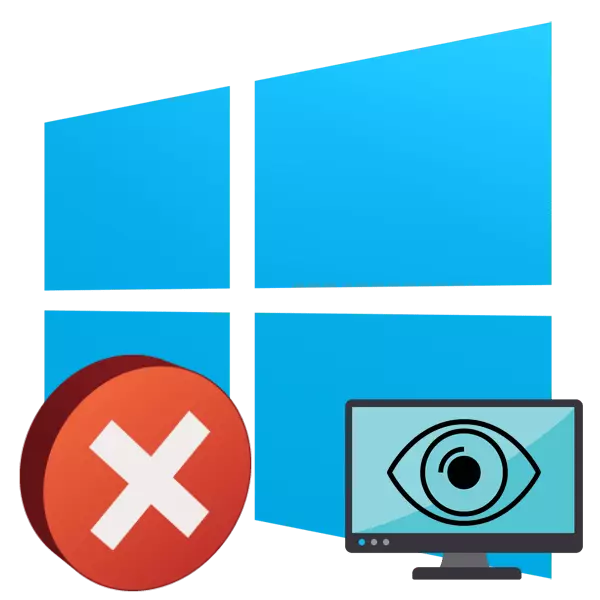
Агар шумо намехоҳед корро бо компютер пурра иҷро кунед, шумо метавонед онро ба ҳолати хоб тарҷума кунед, маҳсулотро ба ҳолати хоб тарҷума кунед ва ҳангоми нигоҳ доштани ҷаласаи охирин. Дар Windows 10, ин режим инчунин мавҷуд аст, аммо, баъзан корбарон бо мушкилоти баромадан аз он рӯ ба рӯ мешаванд. Сипас танҳо аз нав ба кор бурдааст ва тавре ки медонед, ҳама маълумоти нопурра гум мешаванд. Сабабҳои ин масъала гуногунанд, аз ин рӯ интихоби дурусти қарори дуруст муҳим аст. Ин мавзӯъест, ки мақолаи имрӯзаи мо бахшида мешавад.
Мо мушкилотро бо истеҳсоли Windows 10 аз ҳолати хоб ҳал мекунем
Мо ҳама имконотро барои ислоҳи масъалаи баррасии масъала аз соддатарин ва самарабахш тақсим кардем, барои паймоиш дар мавод осонтар аст. Имрӯз мо ба он даст мезанем ва ҳатто ба BIOS муроҷиат мекунем ва ҳатто ба BIOS муроҷиат кардан, аммо мехостам ба ҳолати "Оғози фаврӣ" оғоз кунам.Усули 1: Реҷаи "Оғози фаврӣ" -ро хомӯш кунед
Дар танзимоти шамол 10 Нақшаи таъминоти барқ, интихоби "Оғози фаврӣ" вуҷуд дорад, ки ба шумо имкон медиҳад, ки пас аз ба охир расидани OS-ро тезтар оғоз кунед. Дар баъзе корбарон, ин муноқишаҳоро бо ҳолати хоб ба вуҷуд меорад, бинобар ин онро бо мақсади санҷиш хомӯш кардан лозим аст.
- "Оғоз" ва тавассути ҷустуҷӯи дарёфт кардани дархости классикӣ "Панели идоракунӣ".
- Ба бахши "Вазифаи барқ" гузаред.
- Дар панели чап, истинодро "амалҳои тугмаҳои барқ" -ро ёбед ва бо lkm онро клик кунед.
- Агар танзимоти анҷуман ғайрифаъол бошанд, "тағир додани параметрҳо, ки ҳоло дастрас нестанд, клик кунед.
- Ҳоло он танҳо барои хориҷ кардани қуттиҳо аз "Фаъолсозӣ зуд-зуд фаъол аст (тавсия дода мешавад).
- Пеш аз ворид шудан, фаромӯш накунед, ки амалҳои бо тугмаи мувофиқро пахш кунед.
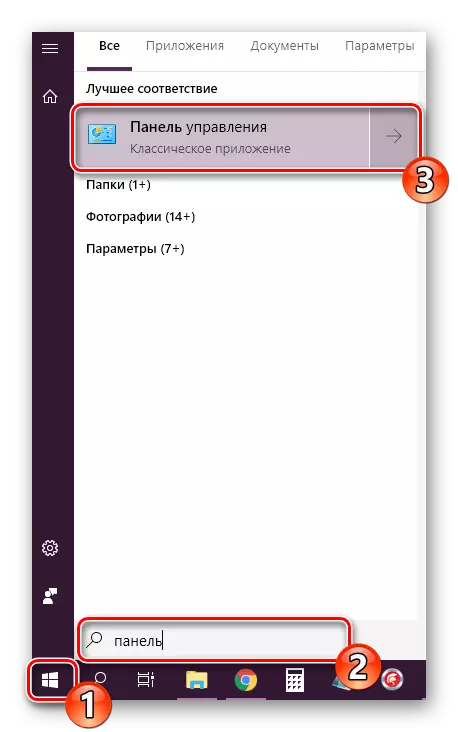
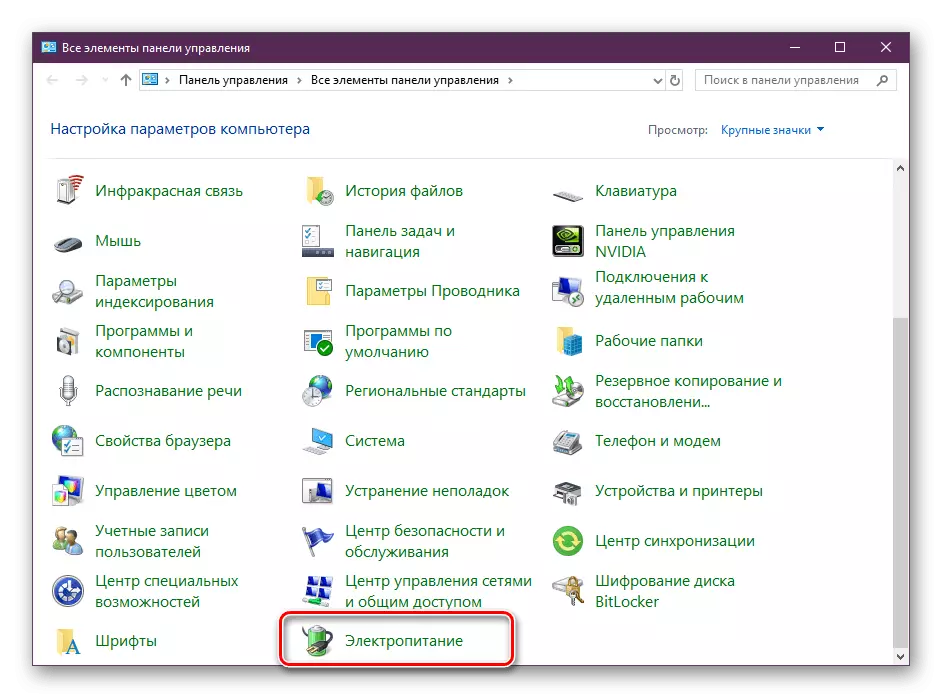
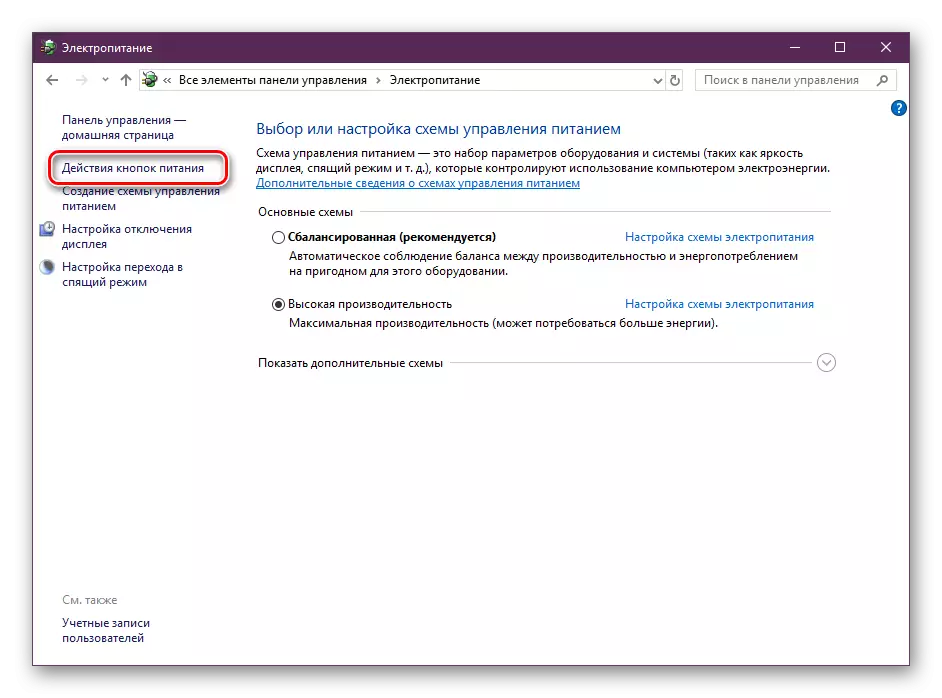
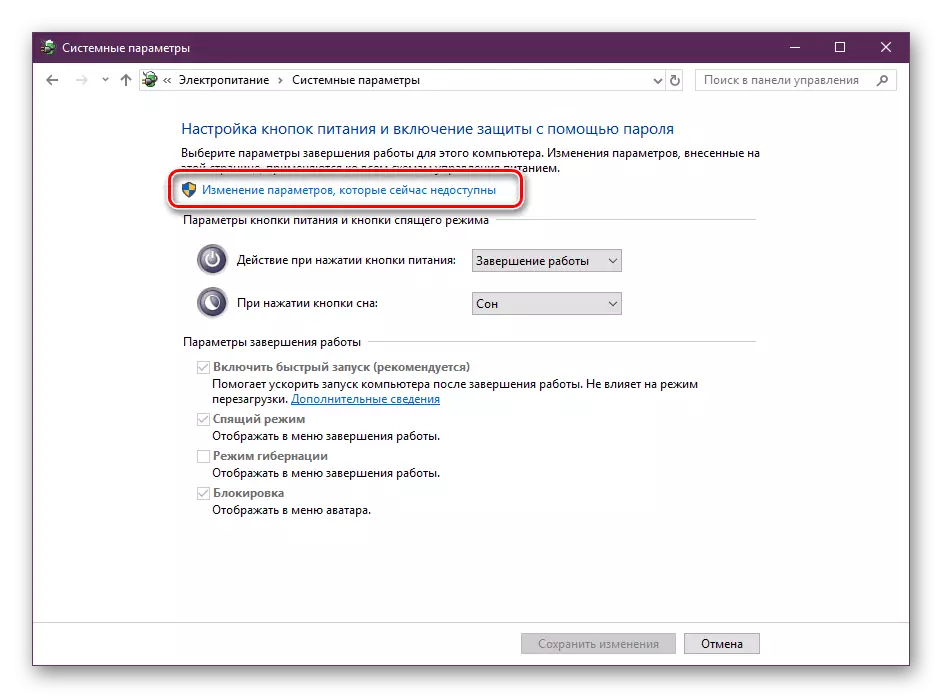
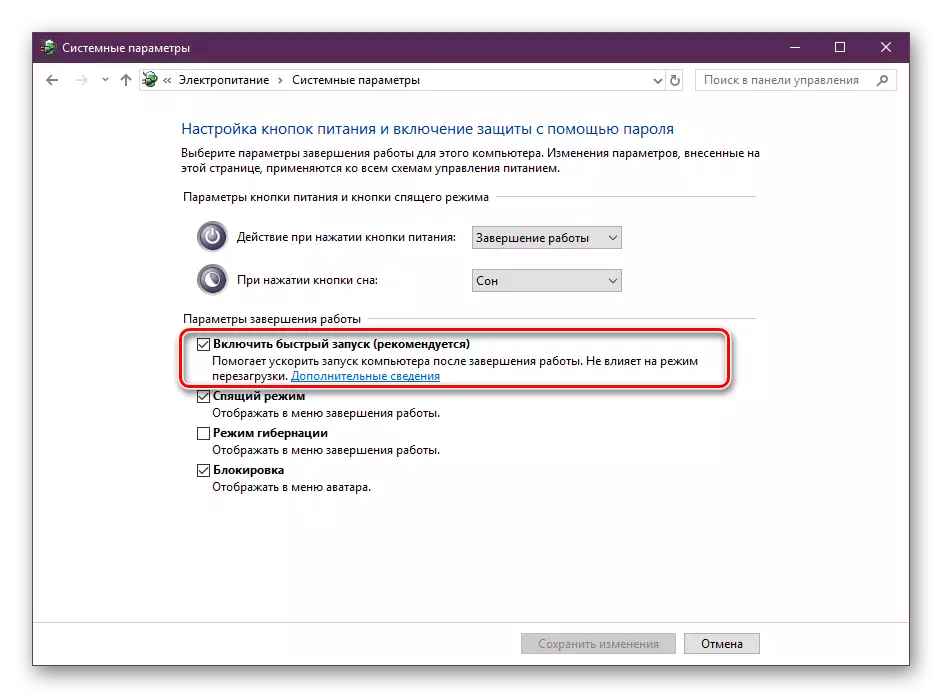
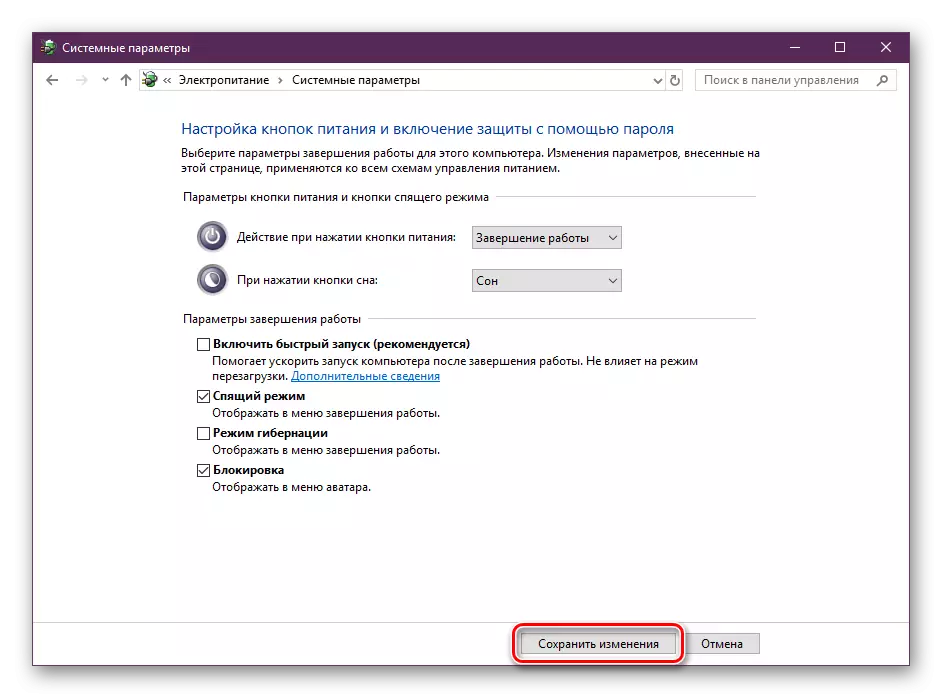
Тарҷумаи компютерро барои санҷидани самаранокии раванде, ки иҷро карда мешавад, тарҷума кунед. Агар он ба кор бароварда шуда бошад, шумо метавонед танзимро баргардонед ва ба он ҳаракат кунед.
Усули 2: Танзими дастгоҳҳои периферӣ
Дар Windows фаъолияте ҳаст, ки ба таҷҳизоти периферҳо (муш ва клавиатура), инчунин адаптери шабакавӣ барои баровардани компютер аз ҳолати хоб аст. Вақте ки ин қобилият фаъол аст, вақте ки шумо тугмаҳоро пахш мекунед, тугмаи корбар ё интиқоли бастаи Интернет, компютер / ноутбук бедор мешавад. Аммо, баъзе дастгоҳҳо метавонанд ин тартибро нодуруст дастгирӣ кунанд, зеро системаи амалиётӣ ба таври муқаррарӣ кор намекунад.
- Дар тасвири оғоз PCM -ро клик кунед ва менеҷери дастгоҳро интихоб кунед.
- Лоиҳаи "муш ва дигарро нишон медиҳад"
- Ба ҷадвали "Идоракунии қудрат" гузаред.
- Рамзбокро аз "Дастгоҳҳои мазкур иҷозат диҳед, ки компютерро аз ҳолати интизорӣ барорад".
- Агар зарур бошад, ин амалҳоро бо муш гузаред, аммо бо перифери пайвастшуда, ки шумо компютерро бедор кардед. Дастгоҳҳо дар бахшҳои "клавиатура" ва "мутобиқкуниҳои шабака" ҷойгиранд.
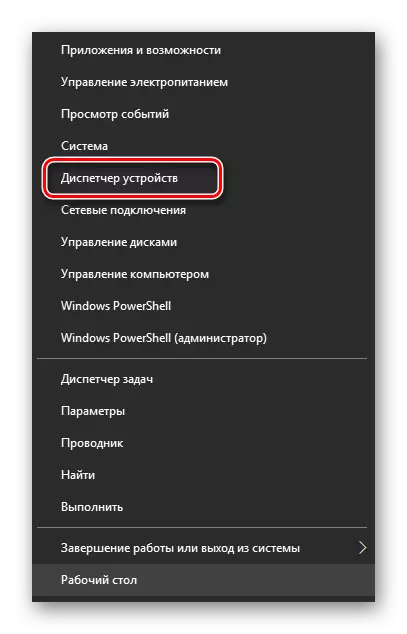
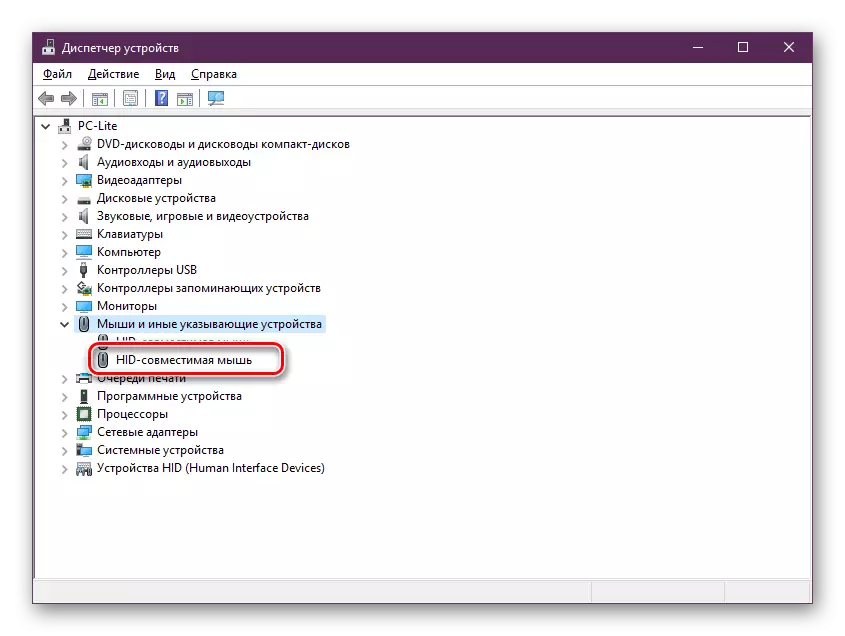
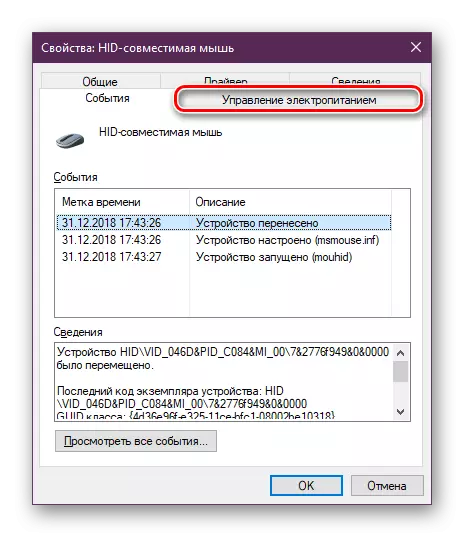
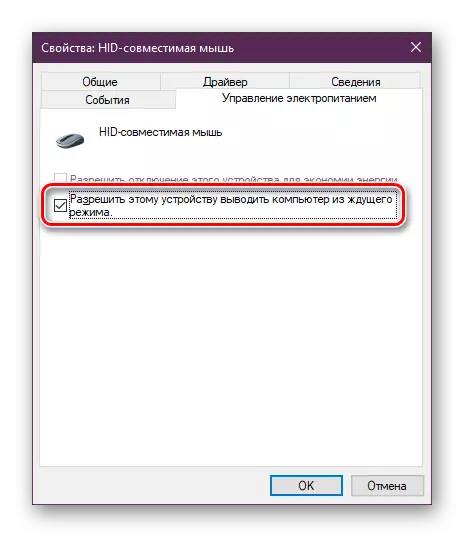
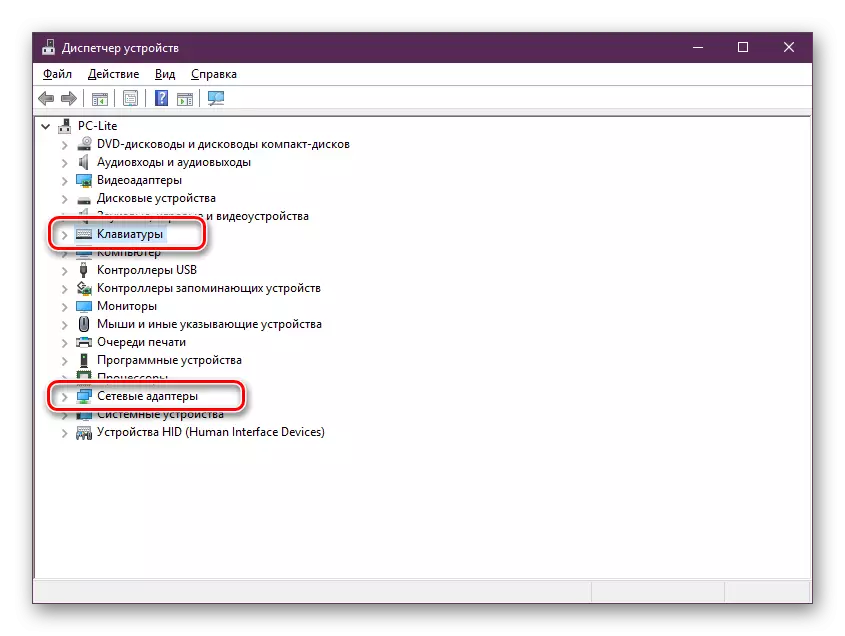
Пас аз баромади режими интизорӣ барои дастгоҳҳо манъ аст, шумо метавонед бори дигар кӯшиш кунед, ки аз хоб аз хоб кӯшиш кунед.
Усули 3: Тағйир додани параметрҳои хомӯш кардани диск
Вақте ки шумо ба ҳолати хоб меравед, на танҳо мониторинг хомӯш карда мешавад - Баъзе паноҳҳои дароз ва диски сахт низ пас аз муддати муайян ба ин давлат ҳаракат мекунанд. Сипас хӯрок ба HDD ҷараёнро қатъ кунад, ҷараёнро қатъ мекунад ва вақте ки он аз хоб меравад, он фаъол аст. Аммо, он на ҳама вақт рух медиҳад, ки дар он компютер мушкилот меорад. Ин барои мубориза бо ин хатогӣ кӯмак хоҳад кард. Тағйироти оддӣ дар нақшаи барқ:
- Бо пахш кардани тугмаи Win + R "кор" давида, тугмаи гармро пахш кунед, ворид кунед ва "OK" -ро дарҳол ба менюи "Энергетика" клик кунед.
- Дар панели чап "Танзим кардани гузариш ба ҳолати хоб" -ро интихоб кунед.
- Дар навиштаҷот "тағир додани параметрҳои пешрафтаи барқ" -ро клик кунед.
- Бо мақсади қатъ гардидани диски сахт, арзиши вақт бояд ба 0 илова карда шавад ва сипас тағирот ворид карда шавад.
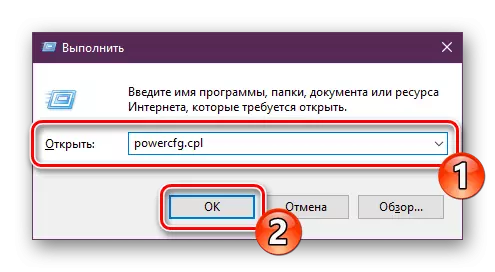
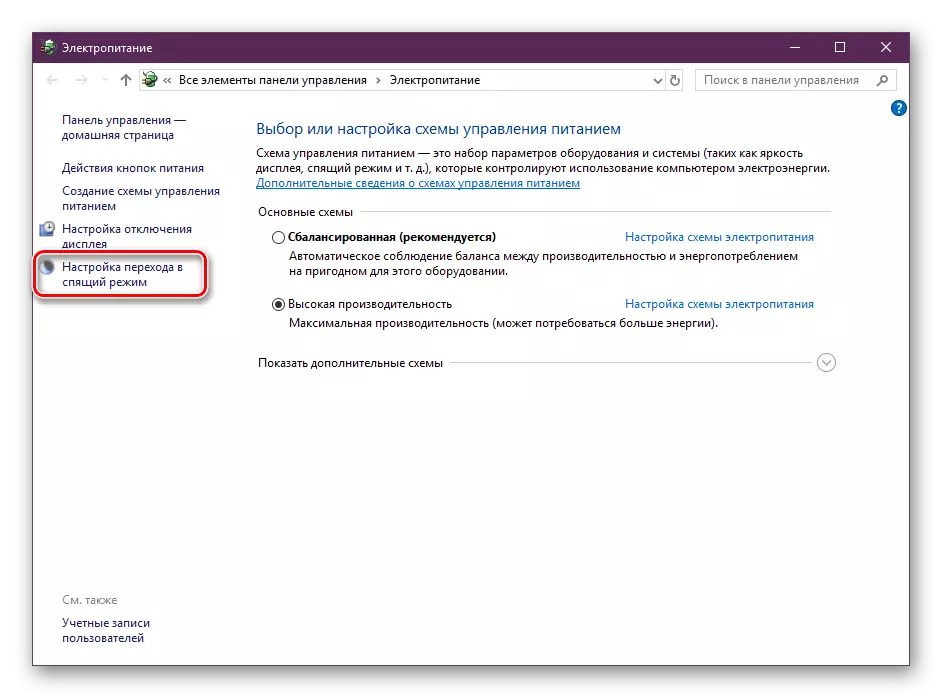
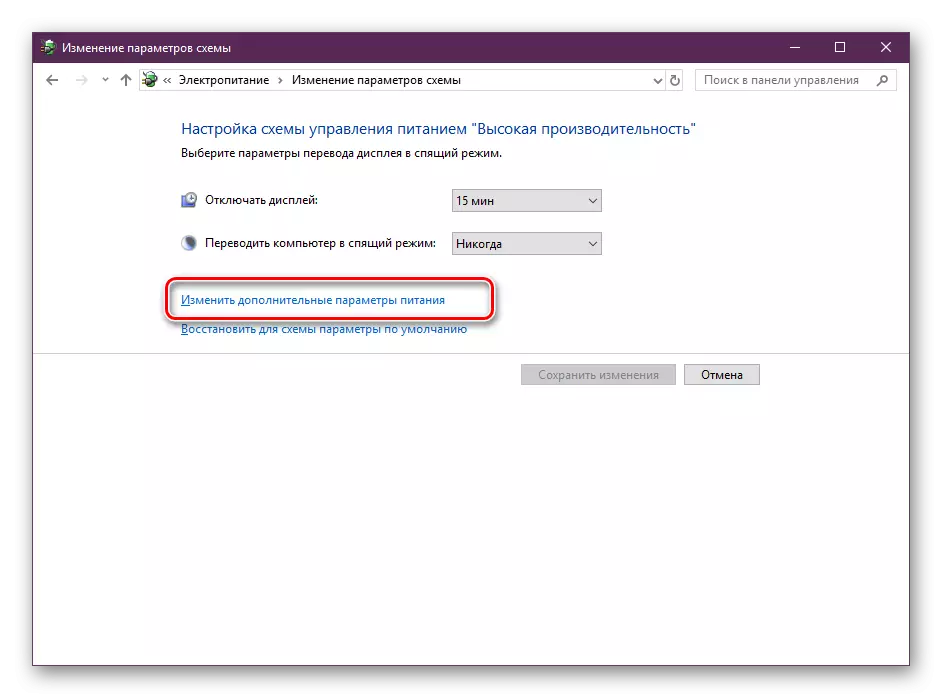
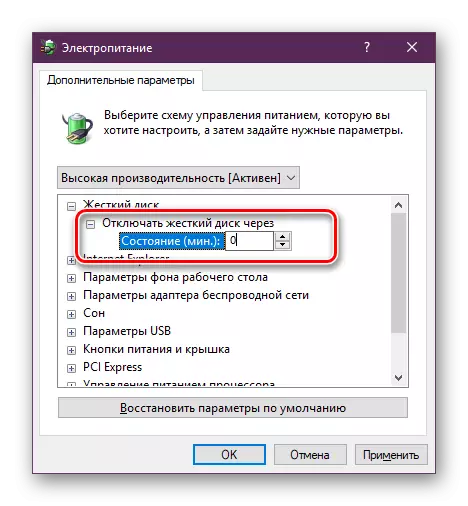
Бо ин нақшаи барқ, қувваи барқ дар HDD ҳангоми гузариш ба ҳолати хоб тағир намеёбад, бинобар ин ҳамеша дар ҳолати корӣ хоҳад буд.
Усули 4: Тафтиш кунед ва навсозӣ кунед
Баъзан як ронандагони зарурӣ дар компютер вуҷуд надоранд ё онҳо бо хатогиҳо насб карда шуданд. Аз ин рӯ, кори баъзе қисматҳои системаи оператсионӣ фарқ мекунанд ва инчунин метавонад ба он дуруст будани истифодаи ҳолати хоб таъсир расонад. Аз ин рӯ, мо тавсия медиҳем, ки ба "мудири дастӣ" (дар бораи ин, шумо аллакай аз мӯд омӯхтаед 2) ва ҳама ашёҳоро барои ҳузури аломати илтимос дар наздикии таҷҳизот ё навиштаҷот санҷед. Вақте ки онҳо пешниҳод мешаванд, бояд ба навсозии ронандагони нодуруст арзанда бошад ва гумшударо таъин кунед. Маълумоти муфид дар бораи ин мавзӯъ, дар дигар мақолаҳои мо дар бораи истинодҳои зер хонед.
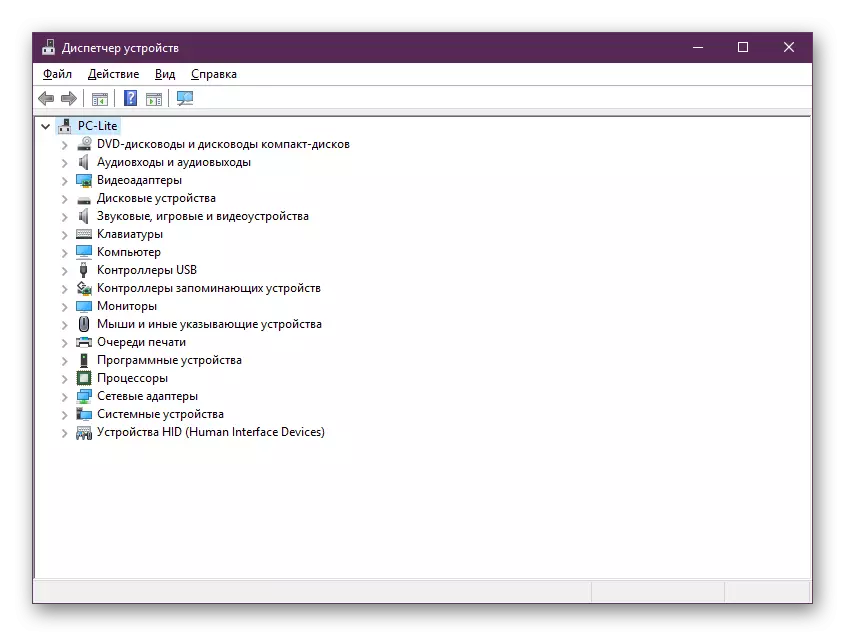
Маълумоти бештар:
Бифаҳмед, ки кадом ронандагон бояд дар компютер насб карда шаванд
Барномаҳои беҳтарини насби ронандагон
Илова бар ин, ин таваҷҷӯҳи махсус бояд барномаи ҳалли ҳалли ҳалли худро ба онҳое, ки намехоҳанд ҷустуҷӯ ва насби нармафзорро намехоҳанд, пардохта шавад. Ин нармафзор ҳама чизро барои шумо хоҳад кард, аз сканкунии система ва бо ҷузъҳои гумшуда хотима меёбад.
Муфассал: Чӣ тавр ронандагон дар компютер бо истифода аз ҳалли детктсплектро навсозӣ кардан мумкин аст
Мушкилот бо кори кортҳои видео инчунин пайдоиши масъаларо ба назар мегирад. Сипас, лозим аст, ки сабабҳои номувофиқ ва ислоҳи минбаъдаро алоҳида ҷустуҷӯ кунед. Барои санҷидани навсозиҳо ва ба онҳо лозим нест.
Маълумоти бештар:
AMD Radeon / NVIDIA VIGARS
Хатои "видеолерро ҷавоб дод ва бомуваффақият барқарор карда шуд."
Усули 5: Тағйир додани конфигуратсияи BIOS (танҳо)
Мо инро охирин интихоб кардем, зеро пеш аз дучор шудан бо кор дар интерфейси BIOS ва баъзеҳо дастгоҳи худро тамоман намефаҳманд. Аз сабаби фарқиятҳо дар версияҳои BIOS, параметрҳои онҳо аксар вақт дар менюҳои мухталиф ҷойгиранд ва ҳатто ба таври гуногун номида мешаванд. Аммо, принсипи вуруди системаи асосии I / O бетағйир боқӣ мондааст.
Дар mothibers муосир бо AMI BIOS ва UEFI, версияи навтари навъи ACPI боздошта насб карда шудааст, ки дар зер тавсиф карда нашудааст. Ҳангоми тарк кардани ҳолати хоб мушкилӣ ба миён наояд, аз ин рӯ соҳибони компютерҳои нав Ин усул ин усул муносиб нест ва танҳо барои мукофоти Китоби Муқаддас мувофиқ нест.
Муфассал: Чӣ тавр ба BIOS дар компютер муроҷиат кардан мумкин аст
Ҳангоми дар BIOS, шумо бояд як қисмати "танзими идоракунии барқ" ё танҳо "қудрат" -ро пайдо кунед. Ин меню дорои параметрҳои навъи ACPI мебошад ва якчанд арзишҳои имконпазир барои реҷаи сарфаи барқ масъул аст. Арзиши "S1" барои хомӯш кардани дискҳо ва дискҳои монитор ва иттилоотӣ ҳангоми гузариш ба хоб ва "S3" ҳама чизҳо ғайр аз RAM -ро ғайрифаъол мекунанд. Арзиши дигареро интихоб кунед ва сипас тағиротро ба F10 бо пахшкунии F10 захира кунед. Баъд аз ин, санҷед, ки оё компютер ҳоло аз хоб меояд.
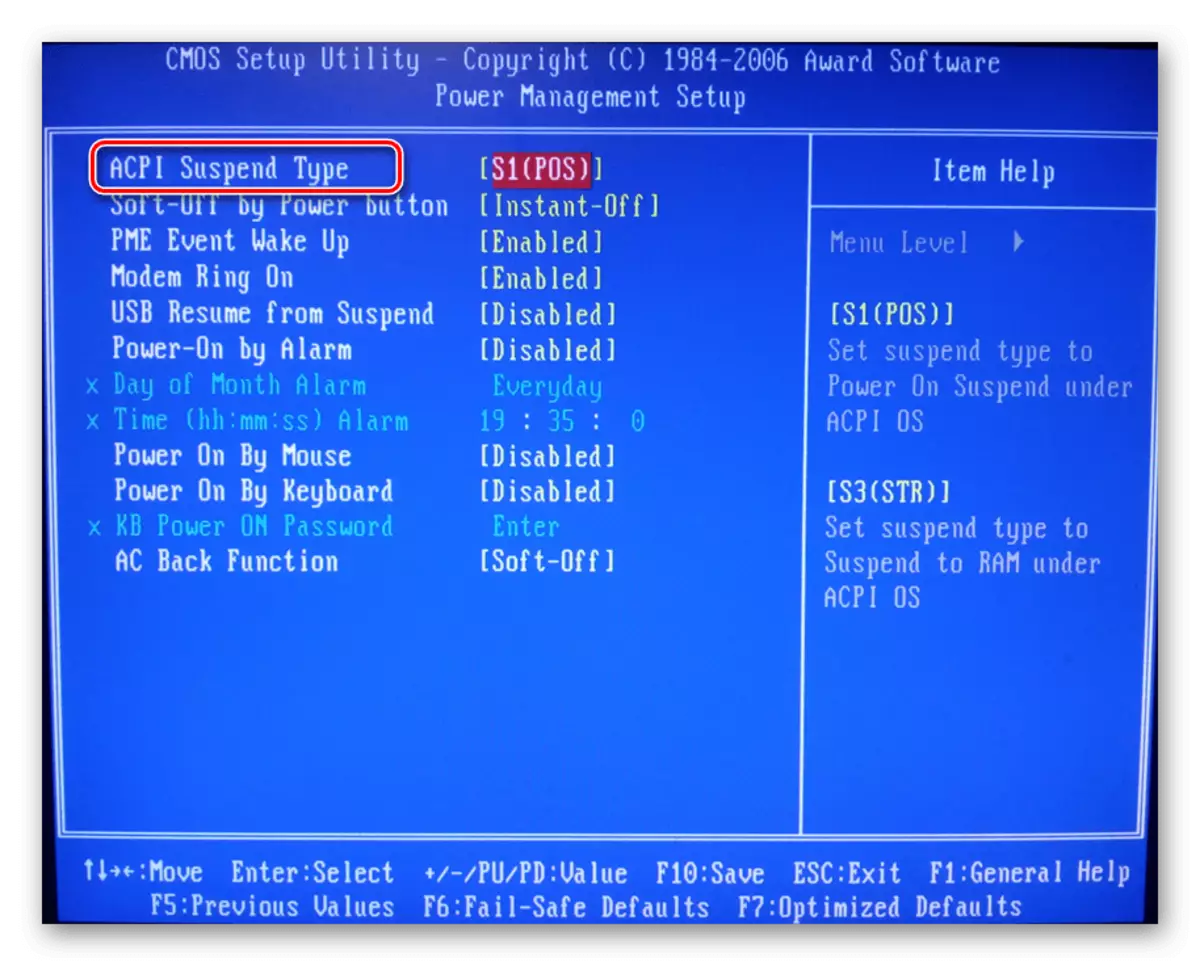
Ҳолати хобро хомӯш кунед
Усулҳои дар боло овардашуда бояд ба фаҳмидани айбие, ки ба миён омадааст, кӯмак мекунанд, аммо дар ҳолатҳои ҷудогонаи онҳо натиҷаеро, ки нусхаи ғайритабиӣ буда метавонад истифода. Агар шумо намехоҳед Windows-ро аз нав насб кунед, танҳо ҳолати хобро ҷудо кунед, то мушкилоти хобро бо он дурӣ ҷӯед. Дастури васеъшуда барои ин мавзӯъ дар маводи алоҳида хонед.
Инчунин нигаред: Ҳолати хоб дар Windows 10
Боварӣ ҳосил кунед, ки ҳамаи вариантҳои ҳалли мушкилотро бо баромади низоми интизорӣ алтернативӣ истифода баред, зеро сабабҳои мушкилот мутаносибан фарқ мекунанд, онҳо танҳо бо усулҳои мувофиқ бартараф карда мешаванд.
